Toshiba LX830 User Manual Page 1
Browse online or download User Manual for Laptops Toshiba LX830. Toshiba LX830 Manuale d'uso
- Page / 145
- Table of contents
- BOOKMARKS
- Manuale utente 1
- Indice generale 2
- Utilità e uso avanzato 3
- Risoluzione dei problemi 3
- Indice analitico 3
- Manuale utente iv 4
- Capitolo 1 5
- Informazioni normative 6
- Condizioni FCC 7
- Contatto 7
- Conformità CE 7
- Ambiente di lavoro 8
- Smaltimento dei prodotti 9
- Manuale utente 1-10 14
- Programma ENERGY STAR 15
- Precauzioni generali 17
- Sollecitazione prolungata 18
- Telefoni cellulari 19
- Messa a terra di sicurezza 19
- Manuale utente 1-16 20
- Manuale utente 1-17 21
- Manuale utente 1-18 22
- Canada - Industry Canada (IC) 23
- Manuale utente 1-20 24
- 1. Avviso importante 25
- 3. Indicazione per Bluetooth 26
- 4. Informazioni su JEITA 26
- Note legali 27
- Elaborazione a 64 bit 28
- Messaggi 30
- Capitolo 2 31
- Manuale utente 2-3 33
- Accensione del dispositivo 37
- Spegnimento 38
- Riavvio del computer 39
- Modalità Sospensione 39
- Modalità Ibernazione 41
- Manuale utente 2-13 43
- Capitolo 3 44
- Manuale utente 3-2 45
- Lato sinistro 46
- Manuale utente 3-4 47
- Lato destro 48
- Lato posteriore 49
- Manuale utente 3-7 50
- Tastiera senza fili 51
- 1 52 3 4 52
- Telecomando 53
- Manuale utente 3-12 55
- Uso del telecomando 56
- Manuale utente 3-14 57
- MCE IR Remote Control 58
- Model: G83C000BF116 58
- 1x 3V CR2032 Lithium battery 58
- Componenti hardware interni 59
- Indicatore Alimentazione 60
- Caratteristiche tecniche 61
- Requisiti elettrici 62
- Manuale utente 3-20 63
- Capitolo 4 64
- La tastiera 65
- Tasti funzione 66
- Manuale utente 4-4 67
- Unità DVD Super Multi 69
- Unità Blu-ray™ Combo 69
- Unità Blu-ray™ Writer 69
- Unità Blu-ray™ Writer BDXL™ 69
- Diameter: 1 mm 71
- Dischi registrabili 72
- Scrittura su disco 72
- Messaggio importante 73
- Manuale utente 4-11 74
- TOSHIBA VIDEO PLAYER 75
- Avvio di TOSHIBA VIDEO PLAYER 77
- Uso di TOSHIBA VIDEO PLAYER 77
- TOSHIBA Blu-ray Disc Player 78
- Disc Player 82
- Comunicazione senza fili 84
- Impostazione 86
- Sicurezza 86
- Specifiche della scheda 86
- Caratteristiche radio 86
- Compatibilità mondiale 87
- Collegamenti radio 87
- Batteria 89
- Modulo di memoria aggiuntivo 90
- Manuale utente 4-28 91
- 1. Tacca 3. Slot A 92
- 2. Slot B 92
- Manuale utente 4-29 92
- Unità periferiche 94
- Supporto di memoria 95
- Manutenzione dei supporti 96
- Manuale utente 4-34 97
- Sintonizzatore TV 98
- Uscita HDMI 99
- Manuale utente 4-37 100
- Ingresso HDMI 101
- Accessori TOSHIBA opzionali 102
- Volume Mixer 103
- Livello del microfono 103
- Realtek HD Audio Manager 104
- Gestione del computer 105
- Dispersione di calore 106
- Capitolo 5 107
- Manuale utente 5-2 108
- Manuale utente 5-3 109
- Caratteristiche speciali 110
- Manuale utente 5-5 111
- Utilità password TOSHIBA 112
- Manuale utente 5-7 113
- Password supervisore 114
- TOSHIBA System Settings 115
- Sleep and Charge 116
- Impostazioni pulsanti 117
- Schermo all'accensione 118
- Opzioni priorità di avvio 118
- Velocità di avvio 118
- Modalità tasti funzione 119
- Controller USB 3.0 interno 119
- Riattivazione via rete locale 119
- Rete locale incorporata 120
- TOSHIBA PC Health Monitor 121
- Ripristino del sistema 123
- Manuale utente 5-18 124
- Manuale utente 5-19 125
- Manuale utente 5-21 127
- Capitolo 6 128
- Analisi del problema 129
- Se qualcosa non funziona 130
- Il computer non si avvia 131
- Alimentazione 132
- Tastiera 133
- Schermo interno 134
- Unità disco rigido 134
- Unità per supporti ottici 135
- Scheda supporto di memoria 135
- Dispositivo di puntamento 136
- Dispositivo USB 137
- Manuale utente 6-11 138
- Sistema sonoro 139
- Monitor esterno 139
- Rete locale 140
- Rete locale senza fili 141
- Bluetooth 141
- Prima di chiamare 142
- Sedi Toshiba da contattare 142
Summary of Contents
Manuale utenteLX830
Smaltimento di batterie e/o accumulatoriIl simbolo del cestino barrato indica che i le batterie e/o gliaccumulatori devono essere raccolti e smaltitis
Collegamento della porta di uscita HDMI1. Inserire un'estremità del cavo HDMI nella porta di ingresso HDMI deldispositivo HDMI.2. Inserire l&apos
Impostazioni per la visualizzazione di immagini video su unmonitor HDMIPer visualizzare immagini video su un dispositivo HDMI, assicurarsi diconfigura
Figura 4-16 Collegamento della porta di ingresso HDMI121. Porta ingresso HDMI 2. Cavo HDMIL'aspetto del prodotto varia in base al modello acquist
riferimento, segue un elenco delle opzioni disponibili presso i rivenditoriTOSHIBA autorizzati:Kit di memoria I moduli di memoria DDR-1333/1600 sonofa
Per accedere a questa utilità, fare clic su Desktop -> Desktop Assist (nella barra delle applicazioni) -> Multimedia e intrattenimento -> SRS
Modalità videoÈ possibile configurare le impostazioni della modalità video tramite lafinestra di dialogo Risoluzione dello schermo.Per aprire la fines
Non sollevare il computer prendendolo dal pannello di visualizzazione.Prima di trasportare il computer, spegnerlo, scollegare l'adattatore CAe la
Capitolo 5Utilità e uso avanzatoQuesto capitolo descrive le utilità e le caratteristiche speciali del computer,nonché le modalità d'uso avanzate
TOSHIBA VIDEOPLAYERQuesto software viene fornito in dotazione per lariproduzione di DVD-Video. Per accedere aquesta utilità, fare clic su Desktop ->
TOSHIBA MediaPlayer by sMedioTrueLink+Questo software è un lettore multimediale checonsente di riprodurre video, musica e foto.Toshiba Media Player è
La batteria è un prodotto soggetto a consumo, poiché l'autonomiaoperativa della batteria dipende dall'utilizzo del computer. Se risultaimpos
TOSHIBA ServiceStationQuesta applicazione consente di cercareautomaticamente aggiornamenti softwareTOSHIBA o altri avvisi TOSHIBA specificamentecorrel
*1 Per accedere a Opzioni risparmio energia, fare clic su Desktop ->Desktop Assist (nella barra delle applicazioni) -> Pannello di controllo->
Modalità Sospensione Se si deve interrompere il lavoro, questafunzione consente di spegnere il computer senzauscire dall'applicazione attiva. I d
Dopo aver impostato la password, viene visualizzata una finestra didialogo che chiede se si desidera salvarla in un dischetto o su altrisupporti. Se s
Se la password utente del disco rigido viene dimenticata, TOSHIBANON potrà assistere l'utente e l'unità disco rigido diventeràCOMPLETAMENTE
Se si inserisce una password errata per tre volte di seguito, oppure se nonsi digita la password entro 1 minuto, il computer si arresta. In questo cas
Porta tutti valori alleimpostazioni didefaultRiporta tutti i valori di alle impostazionipredefinite originali.Sleep and ChargeQuesta scheda consente d
In caso di sovraccarico di corrente nei dispositivi esterni collegati alleporte compatibili, l'alimentazione del bus USB (5V CC) potrebbeessere i
ImpostazioneFunction KeyAvvia l'utilità TOSHIBA Function Key.VisualizzazioneQuesta scheda consente di personalizzare le impostazioni divisualizza
Veloce Riduce il tempo di avvio del sistema. Il sistema siavvia unicamente dal disco rigido interno edurante il processo di avvio sono supportati solo
tipo BSD Open Source. Per questioni relative a OpenSSL, [email protected] OpenSSL------------------------/*==================
Per quanto concerne la Riattivazione via rete da modalitàSospensione o Ibernazione, selezionare la casella di controllo"Consenti al dispositivo d
Inoltre, quando TOSHIBA Media Player è in esecuzione, il computernon può entrare automaticamente in modalità Sospensione,Ibernazione o Arresto del sis
serie del sistema e di singoli componenti e di tenere traccia di specificheattività legate al computer e al loro utilizzo.Le informazioni raccolte com
Se si fa clic su Next (Avanti) viene visualizzata la schermata " PC HealthMonitor Software Notice & Acceptance" (Avviso e accettazione d
Durante le operazioni di scrittura o riscrittura del supporto, nonchiudere la sessione di lavoro e non utilizzare la modalitàSospensione o Ibernazione
Assicurarsi di selezionare l'opzione Modalità di caricamento nelprogramma di configurazione del BIOS prima di eseguire il ripristino.Per aprire i
Se non sono presenti partizioni di ripristino, Recovery Media Creator nonpuò creare un disco di ripristino.Tuttavia, se è già stato creato un disco di
Ordinazione dei dischi di ripristino da TOSHIBA*È possibile ordinare dischi di ripristino dall'area acquisti online relativa aisupporti di backup
Capitolo 6Risoluzione dei problemiI computer TOSHIBA sono stati studiati per durare a lungo senzainconvenienti. Se si verificassero tuttavia dei probl
Accertarsi che tutti gli accessori opzionali siano impostaticorrettamente nel programma di configurazione e che tutti i driverrichiesti siano stati in
QUALSIASI MODO DALL'USO DI QUESTO SOFTWARE, ANCHE SEAVVISATI DELLA POSSIBILITÀ DI TALI DANNI.====================================================
Software I problemi possono essere causati dal software odal disco. Se non si riesce a caricare unpacchetto software, è possibile che il supporto oil
3. Chiudere gli altri programmi uno alla volta, selezionandone il nome efacendo clic su Termina operazione. La chiusura di tutti i programmidovrebbe p
AlimentazioneTastieraSchermo internoUnità disco rigidoUnità per supporti otticiScheda supporto di memoriaDispositivo di puntamentoDispositivo USBModul
Problema ProceduraL'adattatore CA nonforniscealimentazione alcomputerControllare i collegamenti per verificare che il cavo/adattatore di alimenta
Problema ProceduraL'output sulloschermo contienecaratteri straniConsultare la documentazione del software peraccertarsi che non sia in corso la r
Problema ProceduraIl computer è lento È possibile che i file presenti nell'unità disco rigidosiano frammentati. In tal caso, eseguire l'util
Problema ProceduraNon si riesce ascrivere su unascheda di memoriaEstrarre la scheda di memoria dal computer everificare che non sia protetta da scritt
Problema ProceduraIl puntatore a videosi sposta in mododisordinatoGli elementi del mouse responsabili delrilevamento del movimento potrebbero esseresp
Problema ProceduraNon riesco autilizzare la funzioneSleep and Charge.La funzione Sleep and Charge potrebbe esserestata disattivata.Abilitare la funzio
Problema ProceduraLa funzione “USBWakeUp” non èoperativa.Se la funzione Sleep and Charge è attivata, lafunzione "USB WakeUp" non è disponibi
4. Se si include un codice specifico di Windows (o derivato) delladirectory apps (codice applicazione), è necessario includere anche laseguente dichia
Problema ProceduraIl monitor non siaccendeDopo aver verificato che l'interruttore del monitorsia stato attivato, controllare che il cavo/adattato
Problema ProceduraLa funzioneRiattivazione via retenon funzionaVerificare che l'adattatore CA sia collegato. Lafunzione di riattivazione via rete
Prima di chiamareAlcuni problemi possono essere associati al software utilizzato o al sistemaoperativo ed è quindi importante tentare dapprima ogni po
Indice analiticoAAdattatore CAaggiuntivo 4-40Porta CC IN 19 V 3-8 Alimentazioneaccensione 2-7modalità Arresto delsistema 2-8modalità Ibernazione 2-11m
MultiMediaCardrimozione 4-35 PPasswordall'accensione 5-5avvio del computer con lapassword 5-8supervisore 5-8utente 5-6 Porta uscita HDMI 3-7Pres
Supporti di ripristino 5-18,5-21TTasti funzione 4-3, 5-5Tastieraproblemi 6-6tasti funzione F1...F12 4-3Tasti speciali diWindows 4-5 TOSHIBA Desktop As
Programma ENERGY STAR®Questo modello di computer potrebbe essere conforme alprogramma ENERGY STAR®. Se il modello è conforme,sul computer è presente l
Istruzioni per la sicurezza delle unità persupporti otticiLeggere anche le precauzioni alla fine di questa sezione.Questa unità impiega un sistema las
Hitachi-LG Data Storage, Inc.22-23,KAIGAN 3-CHOME,MINATO-KU,TOKYO,108-0022 JAPANPrecauzioniATTENZIONE: questaapparecchiatura contiene unsistema laser
Utilizzare sempre il computer su una superficie piatta e rigida. L'usodel computer su un tappeto o su altri superfici morbide può ostruire leaper
Dopo un uso prolungato, evitare inoltre il contatto diretto con la piastrametallica su cui sono montate le varie porte di interfaccia, perché puòsurri
Indice generaleCapitolo 1Informazioni legali, normative e sulla sicurezza TOSHIBACopyright, declinazione di responsabilità e marchi ...
La norma IEEE 802.11 (Revisione a/b/g/n o b/g/n) sulle connessioni direte senza fili, definita e approvata dall'organo Institute of Electricaland
Dispositivi senza fili e saluteI prodotti senza fili, come qualsiasi altro dispositivo radio, emettono energiadi radiofrequenza elettromagnetica. Il l
Italia: - Per uso privato, è necessariaun'autorizzazione generale WAS/RLAN all'esterno della propriaabitazione. Per uso pubblico, ènecessari
Restrizioni all'uso delle frequenze 5470-5725 Mhz in EuropaItalia: - Per uso privato, è necessariaun'autorizzazione generale WAS/RLAN all&ap
USA - Federal Communications Commission (FCC)Questa apparecchiatura è stata testata e trovata conforme con i limitiprevisti per un dispositivo digital
Articolo 14 I dispositivi di radiofrequenza a bassaalimentazione non devono influenzare la sicurezzadei velivoli o interferire con le comunicazioni le
4. 4: il campo di interferenza del dispositivo è inferiore a 40 m.5. : il dispositivo utilizza una banda di frequenza compresa tra2.400 Mhz e 2.483,5
Le seguenti condizioni vanno rispettate:Non smontare o modificare il dispositivo.Non installare il modulo senza fili incorporato in nessun altrodispos
Le prestazioni della CPU del computer possono discostarsi da quelledichiarate nelle seguenti condizioni:Uso di determinate periferiche esterneUso dell
Memoria (principale di sistema)I componenti per la grafica del computer possono utilizzare parte dellamemoria principale del sistema per migliorare la
Comunicazione senza fili ... 4-21Rete locale ...
Graphics Processing Unit (GPU)Le prestazioni del processore grafico (GPU) possono variare in base almodello del prodotto, alla configurazione, alle ap
Capitolo 2Introduzione all'usoQuesto capitolo contiene l'elenco di controllo dei componenti e alcuneinformazioni generali sulle procedure ne
HDD (unità discorigido)Alcuni modelli sono dotati di un'unità stato solido(SSD) anziché di un'unità disco rigido. Se nondiversamente specifi
Accoppiamento della tastiera/mouseAccensione del dispositivoConfigurazione inizialeDescrizione della schermata StartUtilizzare un programma di control
Il cavo di alimentazione fornito è conforme alle norme di sicurezza delpaese di acquisto del prodotto e non deve essere utilizzato al di fuoridi quest
A seconda del modello, può essere fornito un cavo con adattatore a 2 o 3piedini.2. Collegare il connettore di uscita CC dell'adattatore CA alla p
2. Inserire il ricevitore senza fili nel relativo connettore.Figura 2-4 Collegamento del dongle al computer1231. Coperchio ricevitore senza fili 3. Ri
3. Chiudere il coperchio del vano batterie.Accoppiamento della tastiera/mouseLa tastiera/mouse senza fili viene rilevata dal computer automaticamente.
Figura 2-8 Accensione del dispositivo11. Pulsante di alimentazioneConfigurazione inizialeLa prima schermata che appare quando si accende il computer è
2. Verificare che tutte le attività su disco siano terminate prima dirimuovere il disco.Se si spegne il computer durante l'accesso a un disco, si
Manuale utente iv
comunicazione senza fili e annullare le impostazioni che riattivano ilcomputer automaticamente, come la funzione di registrazione del timer. Senon si
Consente di utilizzare la funzione di accensione/spegnimentomediante il pannello.Attivazione della modalità SospensioneLa modalità Sospensione può ess
Permette di ripristinare immediatamente le ultime condizioni operativequando si accende il computer.Consente di risparmiare energia spegnendo il siste
Non riaccendere subito il computer o altri dispositivi. Attendere unmomento per lasciare che tutti i condensatori si scarichino completamente.Manuale
Capitolo 3Descrizione generaleQuesto capitolo descrive i vari componenti del sistema, con i quali ènecessario acquisire una certa familiarità prima di
Antenne dicomunicazione senzafiliAlcuni computer di questa serie sono dotati diantenne di comunicazione senza fili.Nota legale (rete locale senza fili
Altoparlanti stereo Gli altoparlanti emettono suoni generati dalsoftware e segnali acustici di avvertimentogenerati dal sistema.Schermo Schermo LCD da
Pulsante Luminosità - Premere questo pulsante per ridurre la luminositàdel display del computer.Quando si premono i pulsanti su/giù o si regola la lum
Porte USB 3.0 Sul lato sinistro del computer sono presenti dueporte USB conformi allo standard USB 3.0.Il tipo di porta USB può variare a seconda delm
Non è possibile effettuare operazioni di lettura e scrittura sui dischi DVD-RAM da 2,6 GB e 5,2 GB.Lato posterioreQuesta figura mostra il lato posteri
Capitolo 1Informazioni legali, normative esulla sicurezza TOSHIBAQuesto capitolo illustra le informazioni relative alle note legali applicabili aicomp
Slot per moduli dimemoriaEsso consente l'installazione, la sostituzione e larimozione di un modulo di memoria aggiuntivo.Le dimensioni dei moduli
Presa di rete Utilizzare questa presa per collegare il computera una rete locale. L'adattatore dispone di unsupporto incorporato per Ethernet LAN
Lato posterioreQuesta figura mostra il lato posteriore della tastiera senza fili.Figura 3-7 Lato posteriore tastiera senza fili1 52 3 41. Supporto 4.
Indicatore batteria(mouse)Questo indicatore generalmente si illumina percinque secondi quando il mouse viene attivato.Se lampeggia per cinque secondi
Se è installato Windows 8 Media Center Park, alcuni pulsanti deltelecomando non possono essere utilizzati per ArcSoft TV 5.0.Il telecomando permette d
Attivazione Avvia o arresta il sistema operativo. Questopulsante ha la stessa funzione del pulsante dialimentazione del computer. Per impostazionepred
Frecce e OK Frecce: spostano il cursore e consentono loscorrimento delle finestre del lettoremultimediale.OK: seleziona l'operazione o l'opz
Distanza Entro 5 m dal ricevitore a infrarossi.Angolazione Entro 30 gradi in orizzontale e 15 gradi inverticale rispetto alla finestra del ricevitore
Accertarsi di posizionare le batterie con le polarità (+ e -) nellaposizione corretta.Non caricare, surriscaldare, smontare, ridurre o esporre la batt
Componenti hardware interniQuesta sezione descrive i componenti hardware interni del computer.Le specifiche effettive possono variare a seconda del mo
Windows, Microsoft e il logo di Windows sono marchi registrati di MicrosoftCorporation.Bluetooth è un marchio di proprietà del legittimo titolare e vi
RAM video La memoria della scheda grafica di un computerutilizzata per memorizzare l'immaginevisualizzata su un display bitmap.La quantità di mem
Arancione Indica che il computer riceve alimentazione ed èspento o in modalità IbernazioneArancionelampeggianteIndica che il computer è in modalità St
Non in funzione Da -60 a 10.000 metri(massima)Requisiti elettriciAdattatore CA 100 - 240 V CA50 o 60 Hz (cicli al secondo)Computer 19 V CC Cavo di a
In Europa, i cavi di alimentazione a doppio conduttore devono essere ditipo VDE, H05VVH2-F o H03VVH2-F, mentre i cavi a triplo conduttoredevono essere
Capitolo 4Elementi fondamentaliQuesto capitolo descrive le operazioni fondamentali del computer e illustrale precauzioni da prendere durante il suo ut
La tastieraI layout di tastiera forniti sono compatibili con le tastiere avanzate da 104 o105 tasti. Utilizzando alcune combinazioni di tasti, è possi
Se il computer viene ripristinato dalla modalità ibernazione/sospensione ibrida senza che venga utilizzata la tastiera, l'icona dellabatteria tas
La regolazione della luminosità mediante il charm Impostazioni non èdisponibile per questo modello.ModalitàfunzionespecialeModalità F1-F12 standardFun
ModalitàfunzionespecialeModalità F1-F12 standardFunzioneFN + Z FN + Z Attivare/disattivare l'illuminazionedella tastiera (supportato solo inalcun
Unità DVD Super MultiQuesta unità supporta i seguenti formati: CD-ROM, DVD-ROM, DVD-Video, CD-DA, CD-Text, Photo CD™ (singolo/multi-sessione), CD-ROMM
Cambiare l'orientamento o la posizione dell'antenna di ricezione.Aumentare la distanza tra l'apparecchiatura e il ricevitore.Collegare
2. Prendere delicatamente il vassoio e tirarlo fino ad aprirlocompletamente.Figura 4-4 Premere il pulsante di espulsione per aprire il vassoio del dis
5. Per chiudere il vassoio, premere delicatamente sulla parte centrale.Premere leggermente finché non scatta.Se non è stato inserito correttamente, il
Spegnere il computer prima di utilizzare il foro di espulsione. Se il disco staancora girando quando si apre il cassetto, il disco potrebbe uscire dal
Messaggio importantePrima di scrivere o riscrivere sui supporti dall'unità dischi ottici, leggereattentamente tutte le istruzioni di configurazio
DVD-R DL:MITSUBISHI KAGAKU MEDIA CO., LTD. (per supporti a velocità 4x e 8x)DVD+R:MITSUBISHI KAGAKU MEDIA CO., LTD. (Per velocità 8x e 16x)TAIYO YUDEN
Non è possibile leggere i dischi in formato DVD-R DL (Layer JumpRecording).Durante le operazioni di scrittura e riscritturaDurante le operazioni di sc
Durante la riproduzione di alcuni titoli Video potrebbero verificarsiperdite di fotogrammi, salti dell'audio oppure assenza disincronizzazione tr
Per alcuni DVD o file video, quando si utilizza la finestra di controlloper modificare la traccia audio, viene modificata anche la tracciasottotitolo.
Se si apre il menu nell'area di visualizzazione mediante il menusuperiore del pannello di controllo o i pulsanti del menu, le funzioni dimenu del
Non riprodurre video se è in corso la registrazione di programmitelevisivi mediante altre applicazioni, in quanto potrebbero verificarsiproblemi nella
compatibilità elettromagnetica del notebook e degli accessori elettronici,compreso l'adattatore di alimentazione fornito in dotazione, la diretti
Fare clic su Desktop -> Desktop Assist (nella barra delle applicazioni) -> Multimedia e intrattenimento -> TOSHIBA Blu-ray Disc Player.Uso di
A causa delle possibili conseguenze sullo sviluppo della vista, lavisione di immagini video in 3D è sconsigliata ai minori di 6 anni.Bambini e adolesc
Si potrebbe inoltre riscontrare un leggero ritardo quando si eseguonole operazioni seguenti con la finestra di visualizzazione videoingrandita a scher
La funzione di riproduzione in 3D è destinata esclusivamente a un usopersonale e domestico. Tenere presente che le leggi sul copyrightpossono proibire
In base all'ambiente del sistema, la riproduzione in 3D può essereutilizzata soltanto quando la finestra di visualizzazione video è aschermo inte
Non utilizzare le funzionalità Wi-Fi o Bluetooth in prossimità di forni amicroonde o in aree soggette a interferenze radio o a campimagnetici. Le inte
Impostazione1. Verificare che la funzione di comunicazione senza fili sia attivata.2. Fare clic su Desktop -> Desktop Assist (nella barra delle app
potrebbero imporre delle restrizioni all'uso di questo tipo diapparecchiatura.Radiofrequenza Banda a 5 Ghz (5150-5850 Mhz) (RevisioneA ed N)Banda
Rete localeIl computer è dotato di supporto integrato per la rete locale Ethernet (10megabit al secondo, 10BASE-T), Fast Ethernet (100 megabit al seco
Per evitare malfunzionamenti o danni, collegare alla presa di rete solocavi di rete locale.Per lo stesso motivo, non collegare alcun dispositivo di al
Informazioni sulla Classe B VCCIこの装置は、クラスB情報技術装置です。この装置は、家庭環境で使用することを目的としていますが、この装置がラジオやテレビジョン受信機に近接して使用されると、受信障害を引き起こすことがあります。取扱説明書に従って正しい取り扱いをしてください
Modulo di memoria aggiuntivoÈ possibile installare memoria aggiuntiva nel computer, in modo daaumentare la memoria di sistema disponibile. Questa sezi
5. Fare leva con un'unghia o con un oggetto sottile sotto il coperchio,sollevarlo ed estrarlo.Figura 4-8 Rimozione del coperchio del modulo di me
6. Allineare la tacca del modulo di memoria a quella dello slot dimemoria, inserire delicatamente il modulo nello slot conun'angolazione di circa
7. Montare il coperchio del modulo di memoria e fissarlo con l'appositavite.Verificare che il coperchio del modulo di memoria sia chiuso saldamen
7. Afferrare il modulo dai bordi ed estrarlo dal computer.Se il computer è stato utilizzato a lungo, i moduli di memoria e i circuitisituati vicino ai
Per utilizzare una scheda miniSD/microSD, è necessario unadattatore.Non è stato verificato il corretto funzionamento di tutti i supporti dimemoria. Pe
SD 8 MB, 16 MB, 32 MB, 64 MB, 128 MB, 256 MB,512 MB, 1 GB, 2 GBSDHC 4 GB, 8 GB, 16 GB, 32 GBSDXC 64 GBFormato dei supporti di memoriaLe nuove schede d
Informazioni sulla protezione da scritturaLe schede di memoria dispongono di una funzione di protezione dascrittura.Scheda SD (schede di memoria SD, S
Rimozione di un supporto di memoriaLe istruzioni seguenti sono valide per tutti i tipi di schede di memoriasupportate. Per rimuovere un supporto di me
Collegamento del cavoQuesta sezione descrive come collegare il cavo coassiale al computer.Collegamento del cavo coassialeNon toccare il cavo dell&apos
More documents for Laptops Toshiba LX830




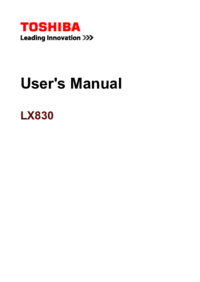
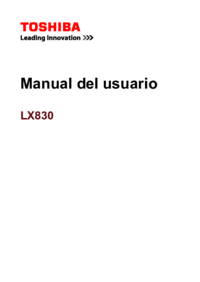
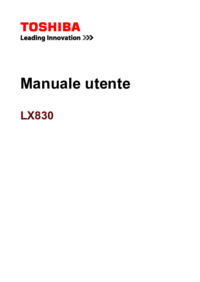


 (165 pages)
(165 pages)







Comments to this Manuals